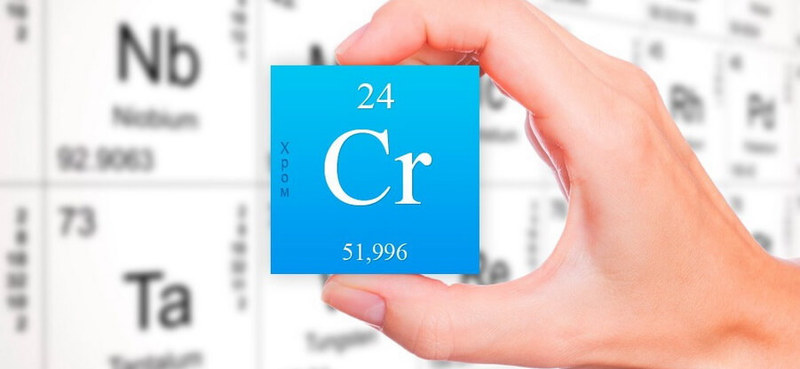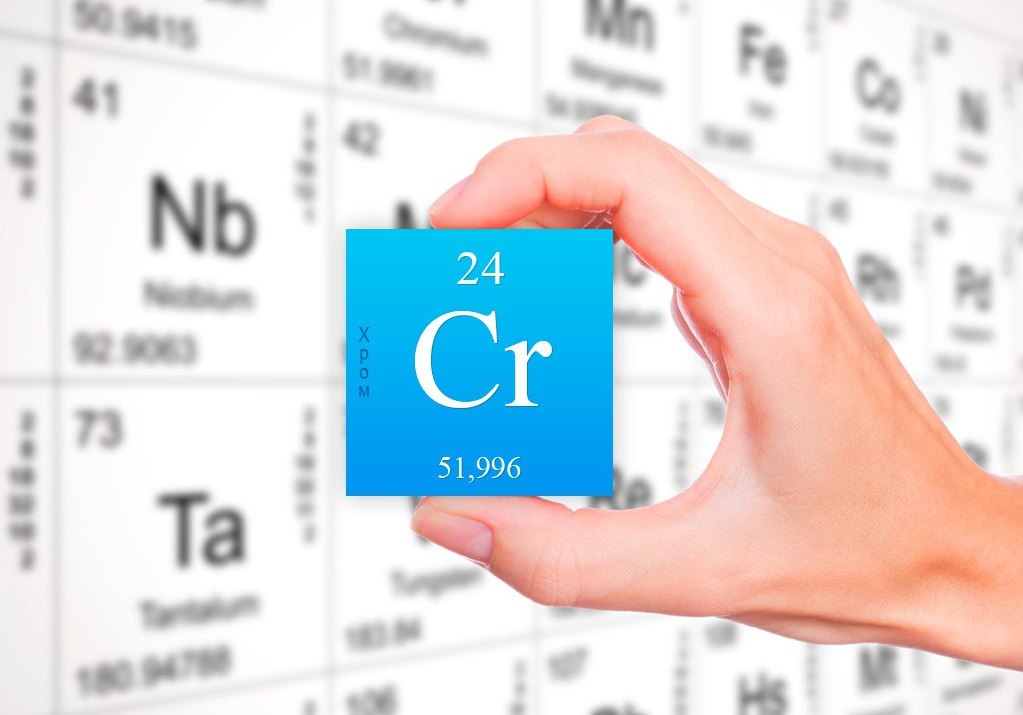Как удалить расширения в Гугл Хром. Хрома расширения
Как удалить расширение в Хроме, удаление расширений в Google Chrome
Сейчас для большинства популярных браузеров существуют расширения и плагины. Это небольшие программы, которые устанавливаются в браузер и добавляют в него новые функции.
Обычно расширения не доставляют хлопот, но иногда попадаются и вредоносные расширения. Например, расширение может встраивать собственную рекламу в просматриваемые пользователем сайты. Кроме этого если установить слишком много расширений, то браузер начнет работать значительно медленней. Поэтому очень важно уметь удалять расширения. В этом материале вы узнаете о том, как удалить расширение в Хроме.
Способ № 1. Удаление расширений в Хроме при помощи кнопки расширения на панели инструментов.
Многие расширения после установки добавляют на панель инструментов браузера собственную кнопку. С помощью данной кнопки можно получить доступ к функциям данного расширения.
Кроме этого данную кнопку можно использовать для удаления не нужных расширений. Для этого достаточно кликнуть правой кнопкой мышки по такой кнопке и выбрать пункт «Удалить».
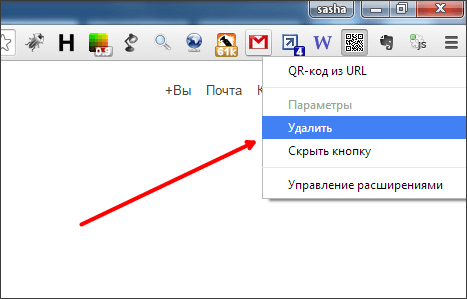
После этого появится всплывающее окно с предупреждением об удалении расширения. Нажмите на кнопку «Удалить», для того чтобы подтвердить удаление.

Данный способ позволяет быстро удалить расширение для Хрома, но он может работать не всегда. У некоторых расширений просто нет иконки на панели инструментов. Кроме этого расширение может быть отключено, а значит, его кнопка не будет отображаться. В этих случаях вам должен помочь следующий способ.
Способ № 2. Удаление расширений Google Chrome через управление расширениями.
В браузере Google Chrome есть системная страница для управления установленными расширениями. Для того чтобы ее открыть нужно открыть меню Google Chrome и выбрать пункт «Дополнительные инструменты – Расширения». Также эту страницу можно открыть с помощью команды «chrome://extensions/», которую нужно ввести в адресную строку браузера.
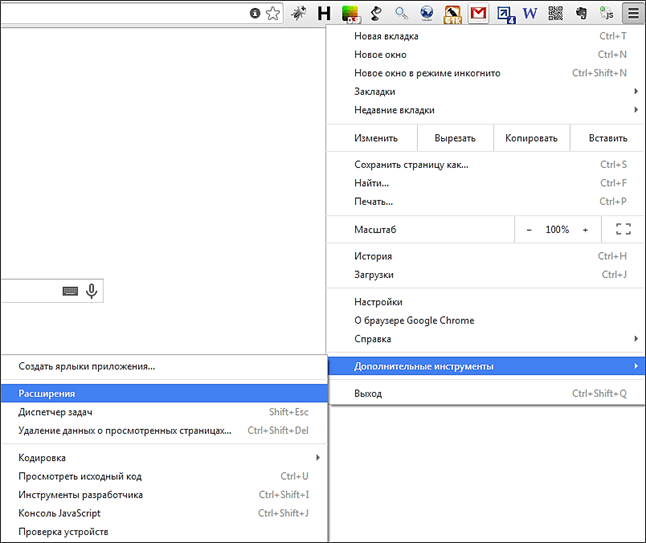
На странице управления расширениями можно отключить временно не нужные расширения (снять галочку напротив надписи «Включено») или удалить расширение полностью (нажать на иконку корзины).
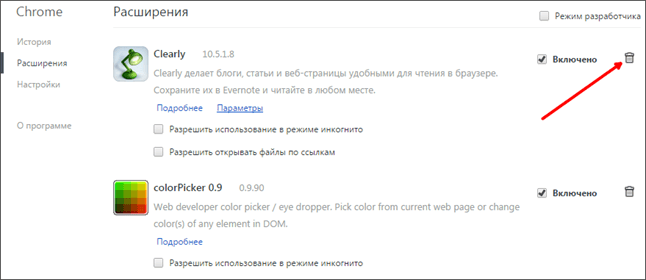
После нажатия на иконку корзины появится предупреждение об удалении.
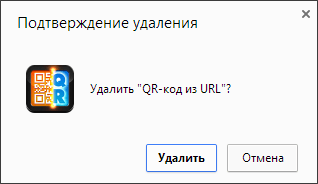
После нажатия на кнопку «Удалить» расширение будет полностью удалено с вашего браузера.
Как удалить расширение из Гугл Хром, или отключить его в Google Chrome
Рано или поздно перед пользователем браузера Google Chrome возникает вопрос, как отключить или удалить расширения в нём. А если не понравился аддон, не соответствует поставленным требованием или найден аналог, превосходящий по возможностям, зачем же его держать в браузере?
Из этой статьи вы узнаете, как удалить расширение из Гугле Хрома и как его временно отключить (в том числе и в режиме «Инкогнито»). Разберём пошагово выполнение каждой операции.
Временная деактивация
Способ №1: в панели аддона
В настроечных панелях многих дополнений предусмотрено локальное отключение без задействования штатной опции Хрома. Чтобы отключить расширение данным способом, нужно:
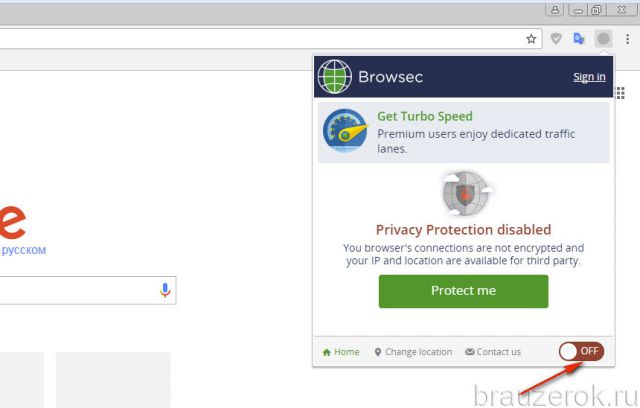
кликнуть его кнопку (иконку) в верхнем правом углу окна веб-обозревателя;
в открывшемся меню задействовать опцию отключения; она может выглядеть в виде команды «Отключить» или переключателя on/off.
Способ №2: в настройках Хрома
1. Нажмите иконку «меню» (находится вверху справа).
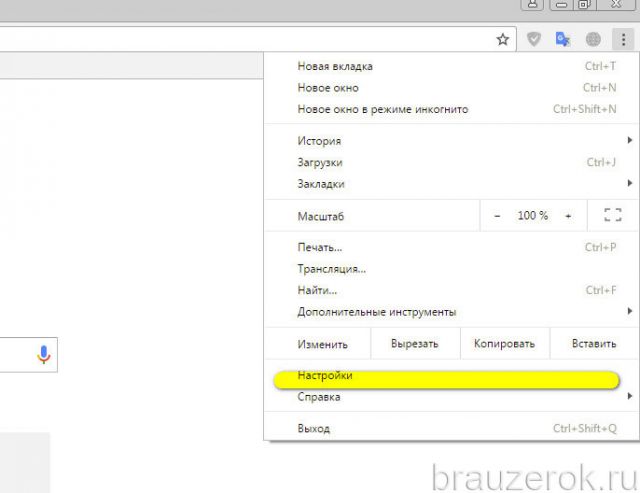
2. В списке щёлкните «Настройки».
3. Перейдите в подменю «Расширения».
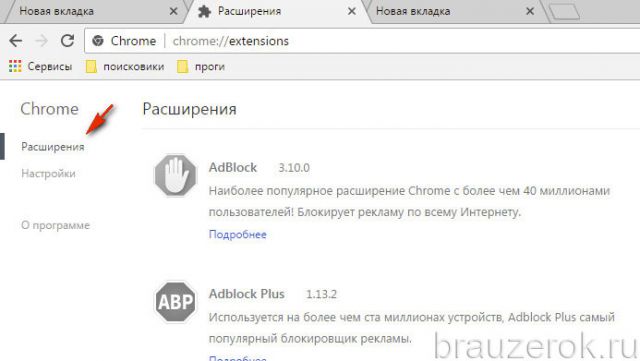
4. В блоке аддона уберите «галочку» в окошке «Включено», чтобы временно его отключить. Таким образом можно деактивировать все расширения.
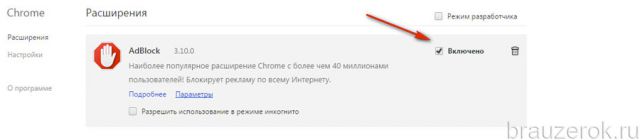
Примечание. Для включения необходимо снова установить «галочку» в опции.
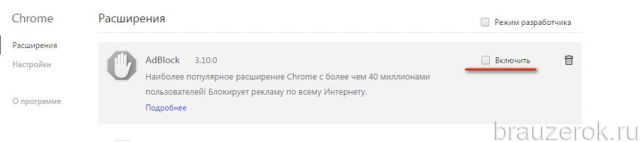
Запуск расширения в режиме «Инкогнито» настраивается посредством аналогичной опции. В настроечном блоке возле надписи «Разрешить … в режиме инкогнито» поставьте «галочку» для включения и, соответственно, уберите её, если требуется временное отключение.
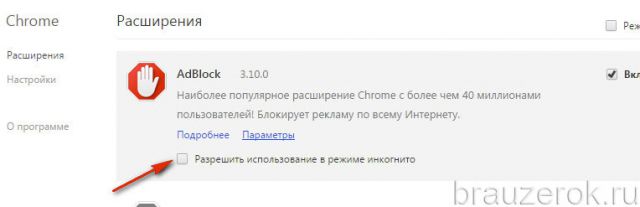
Удаление аддонов
1. Откройте в Хроме: Меню → Настройки → Расширения.
2. В блоке аддона кликните кнопку «Корзина».
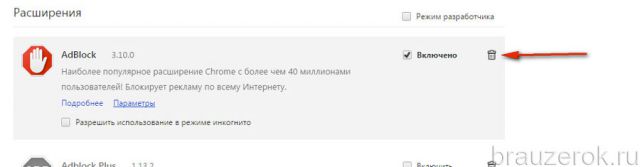
3. Подтвердите удаление: в окне «Подтверждение… » выберите «Удалить».
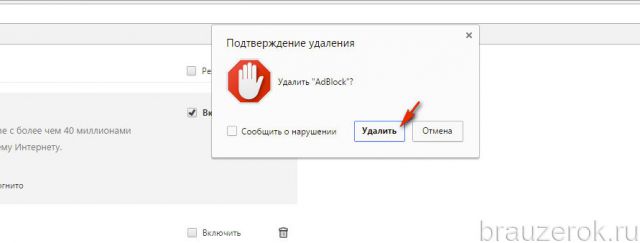
Также убрать дополнения аддона можно при помощи контекстного меню:
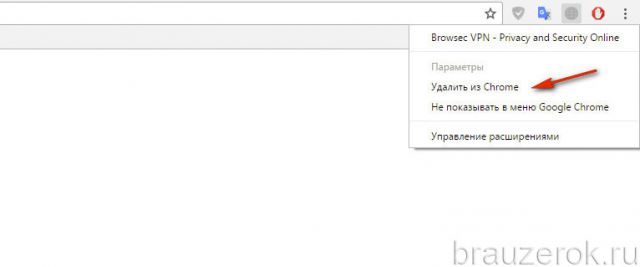
1. Клацните правой кнопкой мыши по иконке расширения в верхней панели Google Chrome.
2. В перечне выберите директиву «Удалить… ».
Очистка Хрома от вирусных аддонов
Если после удаления расширение снова появляется при очередном запуске браузера, либо вы в настройках увидели активное подозрительное расширение, которое не подключали, выполните такие действия:
1. На страничке google.ru/chrome/cleanup-tool/ скачайте официальную (от разработчиков Google Chrome) утилиту для очистки браузера.
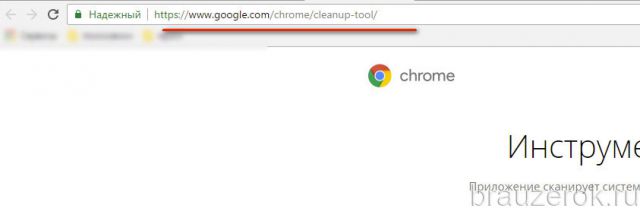
2. Запустите её на ПК.
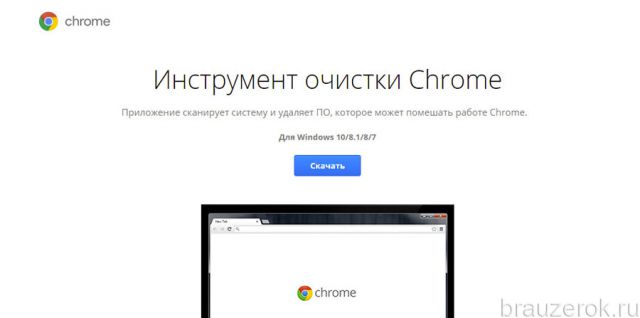
3. Дождитесь завершения проверки. Выполните все инструкции утилиты.
4. Сделайте сброс настроек веб-обозревателя (для выполнения этой процедуры откроется специальная панель).
5. Скачайте с офсайта антивирусное ПО Malwarebytes, проинсталлируйте его и запустите.
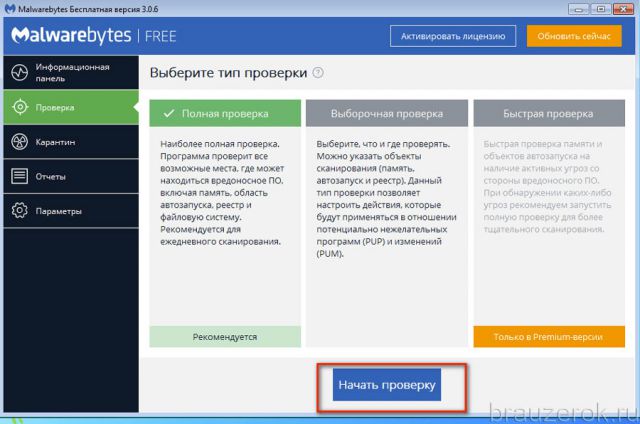
6. Проверьте компьютер на вирусы: раздел «Проверка» → режим «Полная проверка» → команда «Начать… ».
Успешной вам настройки Гугле Хрома!
brauzerok.ru
5 лучших расширений браузера Google Chrome

Немного о Google Chrome
Поскольку на моем блоге это первая публикация о Google Chrome, который многие позиционируют как лучший браузер, то, прежде чем перейти к вопросу — расширения для Chrome, предлагаю посмотреть два неплохо сделанных рекламных ролика. Так сказать, в качестве представления
Ролики очень симпатичные, только вот после просмотра второго пришла в голову мысль, что быстро — не есть хорошо. Многовато хаоса и неразберихи. Что, собственно, и мешает мне активно использовать этот браузер.
Расширения для Chrome — первый обзор
Поскольку в чистом виде Google Chrome довольно аскетичный браузер, расширения ему нужны как воздух. Иначе, как бы разработчики не уповали на скорость, ни о какой конкуренции с Firefox и Opera разговора быть не может.
1. Первым в топовом списке идет популярный в галерее расширений плагин Google Mail Checker. Всё, что он делает — демонстрирует пользователю количество непрочитанных сообщений в ящике Gmail и при щелчке по значку надстройки открывает в новой вкладке окно почтового клиента.
Однако, есть Google Mail Checker Plus, который позволяет просмотреть сообщение, не заходя на страницу. С этого же уровня можно удалять сообщения, архивировать, или обозначать как прочитанные.
Аналогично ему работает VK Checker. Это расширение для любителей социальной сети ВКонтакте, для тех, кто активно общается и любит быть в курсе всего происходящего в сети. VK Checker отображает число непрочитанных сообщений, новые запросы от друзей, приглашения в группы.
2. Еще одно популярнейшее расширение — AdBlock. Это расширение – подобие Firefox настройке AdBlock Plus. Будучи установленным в браузер, режет любые рекламные баннеры, предоставляя пользователю только тот контент, который его интересует. Но пользователи Firefox отмечают, что Adblock Гундлаша еще очень далеко до огнелиса, и устанавливают еще и AdThwart, которое выполняет аналогичные функции.
3. Session Manager — ещё одна замечательная вещь, присутствующая в каталоге Google Chrome Extensions.
 Её особенностью является умение запоминать списки открытых вкладок и сохранять их для последующего просмотра сайтов в любое удобное время. Посредством плагина можно не только формировать перечни тематических сайтов, но и в любой момент фиксировать текущее состояние браузера (например, на случай вынужденной перезагрузки операционной системы), а затем в считанные секунды восстанавливать прерванную сессию работы с обозревателем.
Её особенностью является умение запоминать списки открытых вкладок и сохранять их для последующего просмотра сайтов в любое удобное время. Посредством плагина можно не только формировать перечни тематических сайтов, но и в любой момент фиксировать текущее состояние браузера (например, на случай вынужденной перезагрузки операционной системы), а затем в считанные секунды восстанавливать прерванную сессию работы с обозревателем.
4.Нелишне также будет взять на вооружение плагин Docs PDF/PowerPoint Viewer.
 После его инсталляции можно смело удалять из системы увесистые программы для работы с документами формата PDF и файлами презентаций — все они автоматом будут открываться средствами Google Docs. Если покопаться в исходниках расширения и проявить смекалку, то можно научить надстройку перенаправлять в онлайновый офисный пакет все другие поддерживаемые Google Docs файлы. Идеальная находка для владельцев нетбуков и прочих маломощных лэптопов.
После его инсталляции можно смело удалять из системы увесистые программы для работы с документами формата PDF и файлами презентаций — все они автоматом будут открываться средствами Google Docs. Если покопаться в исходниках расширения и проявить смекалку, то можно научить надстройку перенаправлять в онлайновый офисный пакет все другие поддерживаемые Google Docs файлы. Идеальная находка для владельцев нетбуков и прочих маломощных лэптопов.
5. Для тех, кто частенько заходит на кинопоиск и качает фильмы из интернета может пригодиться KPlinks — индикатор в адресной строке для сайта КиноПоиск.ру. Показывает какого качества торренты существуют в сети для выбранного фильма на КиноПоиск.ру и щелчком по пиктограмме позволяет перейти на скачивание. К слову сказать, такое расширение появилось и для Opera
Какие самые полезные расширения для Chrome (и не только!) последнего времени?
Понятно, что всего лишь пятеркой расширений не очень-то поднимешь удобство работы с Chrome. На самом деле нужно ставить порядка 30 расширений для Chrome , чтобы можно было удобно работать. Выбирать есть из чего, расширений на сегодняшний день просто море…
Рассказываем о новинках и объясняем, почему то, что возможно в Opera, Firefox или Chrome, невозможно в Internet Explorer.
Небольшой конспект увиденного и услышанного.
1. Search By Image For Google — поиск картинки по имеющемуся образцу
2. SaveFrom.Net помощник. Об этом онлайновом сервисе и о расширении для Opera я уже писала в своем блоге (Сервис SaveFrom.Net – удобное скачивание файлов). В настоящее время здесь можно найти расширения для самых популярных браузеров.
3. Easy Sticky Note — липкие листочки с заметками в окне вашего браузера. С их помощью вы можете оставить для себя важное напоминание, или быстро записать что-то, сказанное вам по телефону. Например, информацию о том, как снять комнату в киеве без посредников или дату посещения зубного врача. Эти листочки легко перемещаются и легко удаляются.
4. Quick Shift For Chrome — быстрые настройки для нужных вам операций
И в заключение о расширениях для браузеров.
Замечено, что очень многие любят перекапывать тонны дополнений для браузеров, часто написанных неизвестно кем. Устанавливать и удалять, откапывать истинные жемчужины, делать настоящие открытия, выудить 15-20 действительно стоящих и функциональных расширений, а использовать — лишь половину их. Наверное, это интересно или просто хобби.
Но, на мой взгляд, здесь идет явный перекос в логике фанатов как Firefox, так и Chrome. C одной стороны и те, и другие любят поговорить о высокой скорости и легкости браузера, а с другой — обвешивают их цацками. Расширения повышают функциональность и понижают производительность, делают браузер тяжелее, а часто — и глючнее.
Хотелось бы посмотреть на результаты тестов Google Chrome, если в него добавить всю функциональность Оперы. Все-таки, в Opera есть оптимальное сочетание функциональности и скорости «из коробки».
Впрочем, это мое, частное мнение…
Рассказать друзьямВконтакте
Одноклассники
Google+
Похожие записиanisim.org